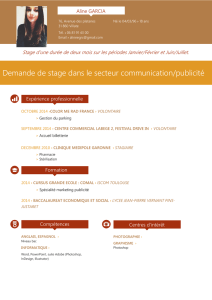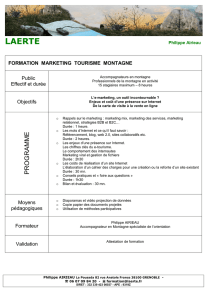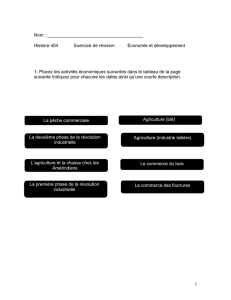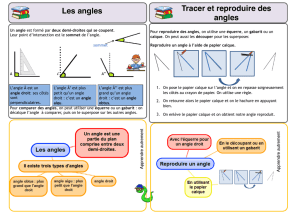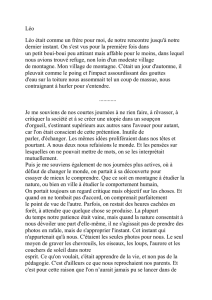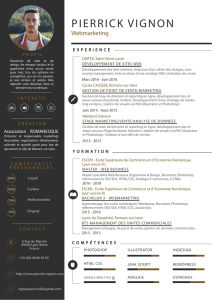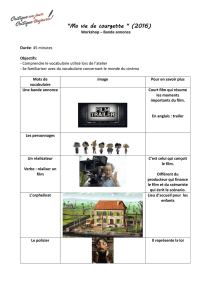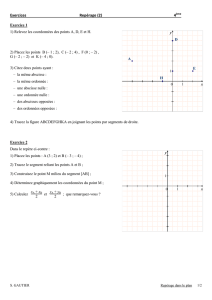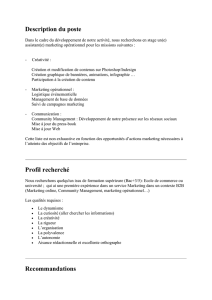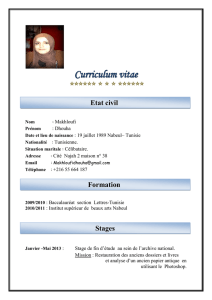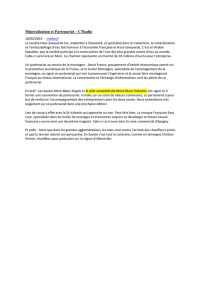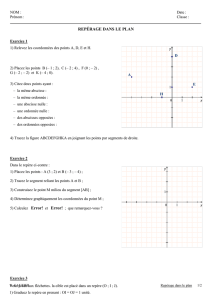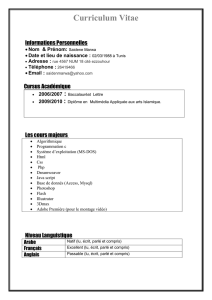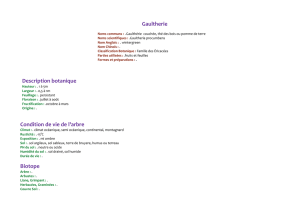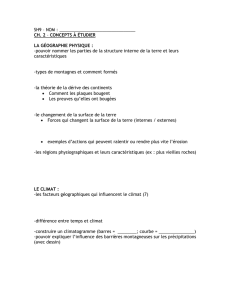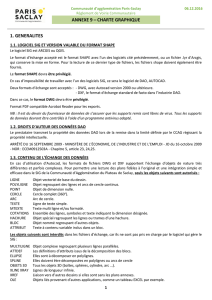Exercices de création et d`importation de texte créé sous Illustrator et
publicité
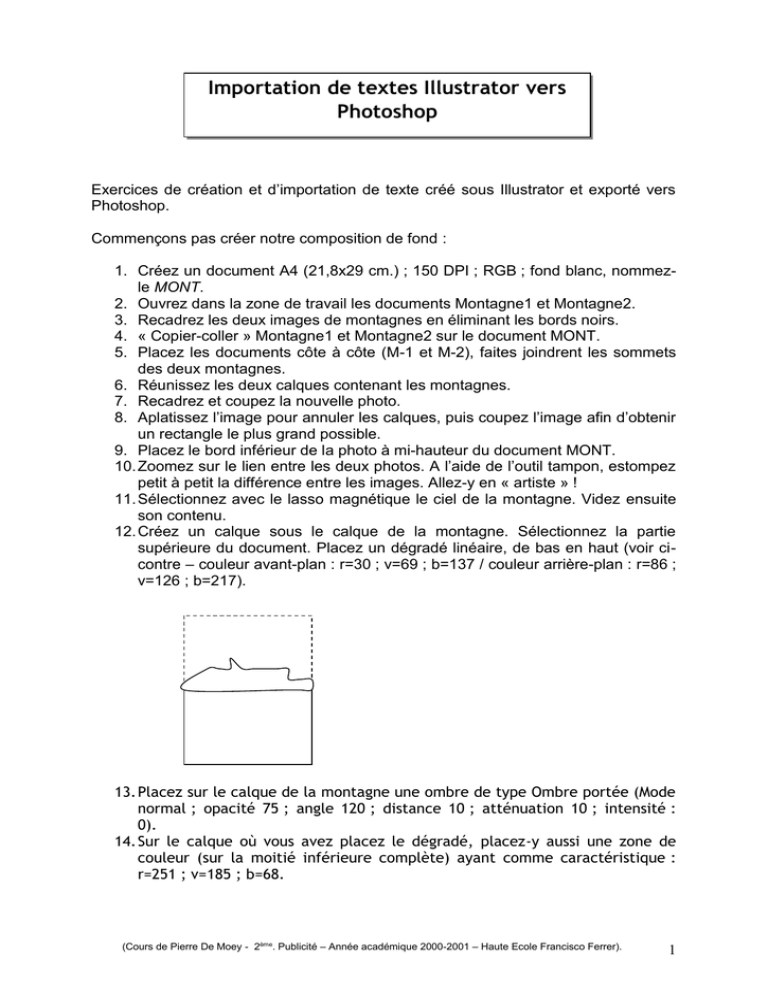
Importation de textes Illustrator vers Photoshop Exercices de création et d’importation de texte créé sous Illustrator et exporté vers Photoshop. Commençons pas créer notre composition de fond : 1. Créez un document A4 (21,8x29 cm.) ; 150 DPI ; RGB ; fond blanc, nommezle MONT. 2. Ouvrez dans la zone de travail les documents Montagne1 et Montagne2. 3. Recadrez les deux images de montagnes en éliminant les bords noirs. 4. « Copier-coller » Montagne1 et Montagne2 sur le document MONT. 5. Placez les documents côte à côte (M-1 et M-2), faites joindrent les sommets des deux montagnes. 6. Réunissez les deux calques contenant les montagnes. 7. Recadrez et coupez la nouvelle photo. 8. Aplatissez l’image pour annuler les calques, puis coupez l’image afin d’obtenir un rectangle le plus grand possible. 9. Placez le bord inférieur de la photo à mi-hauteur du document MONT. 10. Zoomez sur le lien entre les deux photos. A l’aide de l’outil tampon, estompez petit à petit la différence entre les images. Allez-y en « artiste » ! 11. Sélectionnez avec le lasso magnétique le ciel de la montagne. Videz ensuite son contenu. 12. Créez un calque sous le calque de la montagne. Sélectionnez la partie supérieure du document. Placez un dégradé linéaire, de bas en haut (voir cicontre – couleur avant-plan : r=30 ; v=69 ; b=137 / couleur arrière-plan : r=86 ; v=126 ; b=217). 13. Placez sur le calque de la montagne une ombre de type Ombre portée (Mode normal ; opacité 75 ; angle 120 ; distance 10 ; atténuation 10 ; intensité : 0). 14. Sur le calque où vous avez placez le dégradé, placez-y aussi une zone de couleur (sur la moitié inférieure complète) ayant comme caractéristique : r=251 ; v=185 ; b=68. (Cours de Pierre De Moey - 2ème. Publicité – Année académique 2000-2001 – Haute Ecole Francisco Ferrer). 1 15. Placez les textes inclus dans le document en Arial simple. Vous les trouverez sur la disquette, sur le document montagne.txt (voir aussi lay-out d’exemple > montagne-layout.jpg). Placez sur –50%* une ombre portée reprenant les caractéristiques reprises au point 13. 16. Pour le texte en bas de page (la montagne, un goût de voyage), procédez comme suit : a) Sélectionnez votre texte. b) Placez-vous sur le calque contenant les plages de couleurs orange et dégradé de bleu. Videz ensuite cette zone sélectionner. c) Appliquez sur le calque des plages de couleurs un effet d’ombre nommé Biseautage et estampage ( Ton clair : normal ; opacité 75% ; Ton foncé : Mode produit normal ; opacité 75% ; style biseau interne ; angle 120° ; profondeur 5 ; atténuation 5 ; angle haut). 17. Placez la photo cd2_015.jpg sous le calque des plages de couleurs, en haut à droite. 18. Créez ensuite un masque de fusion sur le calque des plages de couleurs. 19. Créez un dégradé radial afin de voir apparaître le visage de la femme dans un halo. Les bords de la photo ne doivent pas apparaître. Créons nos textes dans Illustrator 8. 20. Créez un cercle parfait (peut importe la taille). A l’aide l’outil Texte linéaire droit, placez le texte sur le cercle (texte : La montagne, c’est 50% en moins…). Mettez-le en blanc. Jouez de la taille de la typo et de l’espacement des lettres pour avoir un tour complet homogène et clair. Sélectionnez le et copiez au clavier (Ctrl-pomme-C). 21. Revenez dans Photoshop, et copiez au clavier (Ctrl-pomme-V) votre document. Placez-le autour du visage de la femme en haut du document. 22. Nous allons maintenant créer la ligne de texte qui longe les pentes de la montagne >>> Sélectionnez l’outil Lasso Magnétique et « arpenter » le dessin de la montagne. 23. Sélectionnez le tracer, puis « copier-colle »r dans Illustrator Votre document Illustrator doit être au DPI de Photoshop. 24. A nouveau, prenez l’outil texte linéaire droit et placez-y le texte : La montagne, ça vous gagne (ou mieux si vous trouvez… ). 25. Re-sélectionnez votre texte et re-importez-le dans Photoshop. 26. Placez-le sur son tracé d’origine. Ouf, c’est fini ! (Cours de Pierre De Moey - 2ème. Publicité – Année académique 2000-2001 – Haute Ecole Francisco Ferrer). 2